Illustrator绘制柔和幻美的水彩笔刷
文章来源于 优设,感谢作者 飞屋睿UIdesign 给我们带来经精彩的文章!设计教程/矢量教程/Illustrator教程2015-05-16
今天这个教程比较适合新手学习,从头开始了解一个笔刷的诞生过程。最后的笔刷效果是非常漂亮的,作者飞屋睿UIdesign也给出了运用实例,简单好练,你可以脑洞大开随便玩,评论上作品,大家点赞。
今天这个教程比较适合新手学习,从头开始了解一个笔刷的诞生过程。最后的笔刷效果是非常漂亮的,作者飞屋睿UIdesign也给出了运用实例,简单好练,你可以脑洞大开随便玩,评论上作品,大家点赞。
水彩笔刷不仅提供给CG设计师们一类画笔资源,同时,当我们在做网页设计时也不可或缺。水彩的透明感能传递小清新气质,所以在设计时,不妨考虑使用水彩笔刷作为修饰,能让设计变得更温暖、柔和。
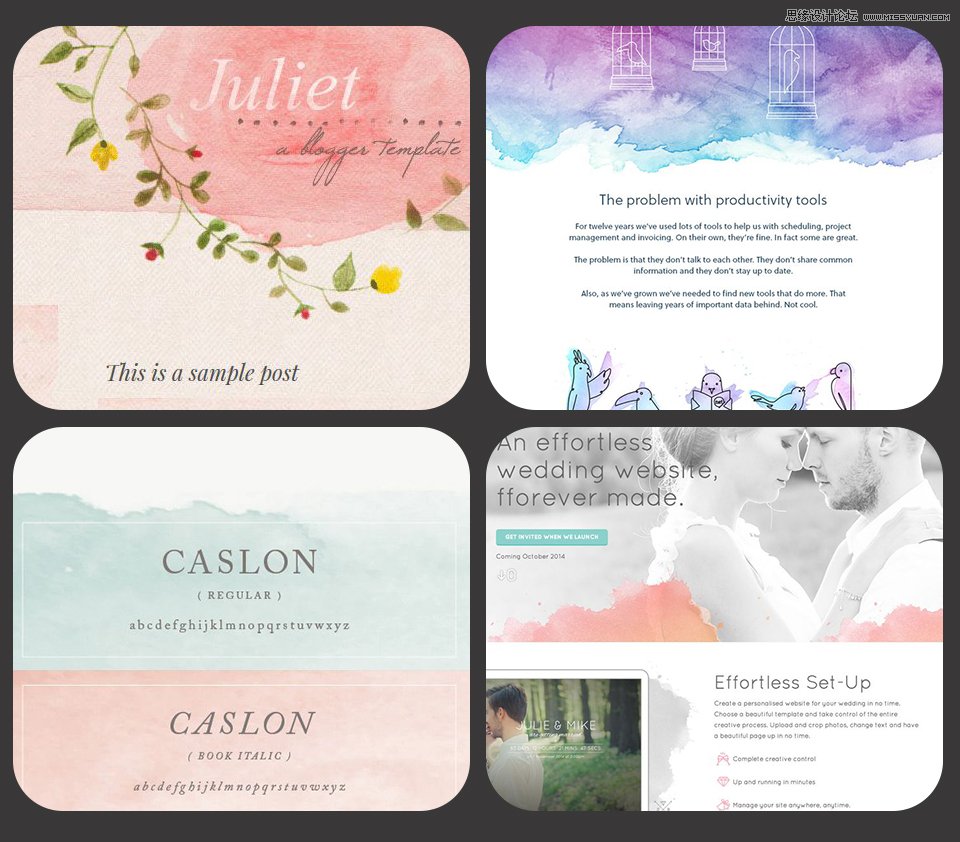
如果你认为水彩笔刷必须动用到现实中的水彩笔刷“就地取材”,那就大错特错了。今天我们要学习的就是如何使用AI自制水彩笔刷。
一、从一个圆形开始
打开AI,新建一个800px*800px的文档,在空白的画布上画上一个正圆。正圆填充蓝色,关闭描边。
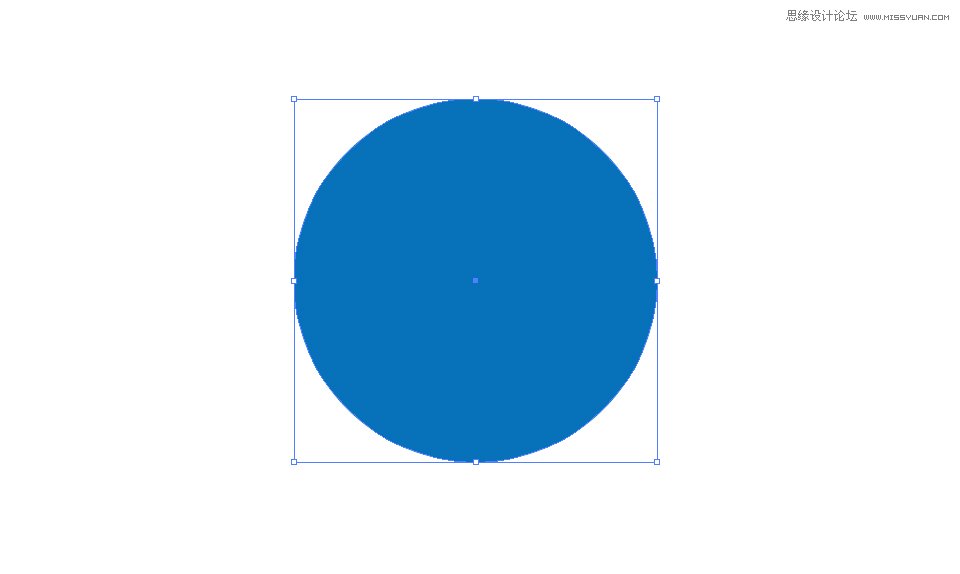
选中这个正圆,然后进入【对象>创建渐变网格】,在对话框中设置如下大家根据自己所画圆的大小来决定网格的参数,确保网格如下图所示。
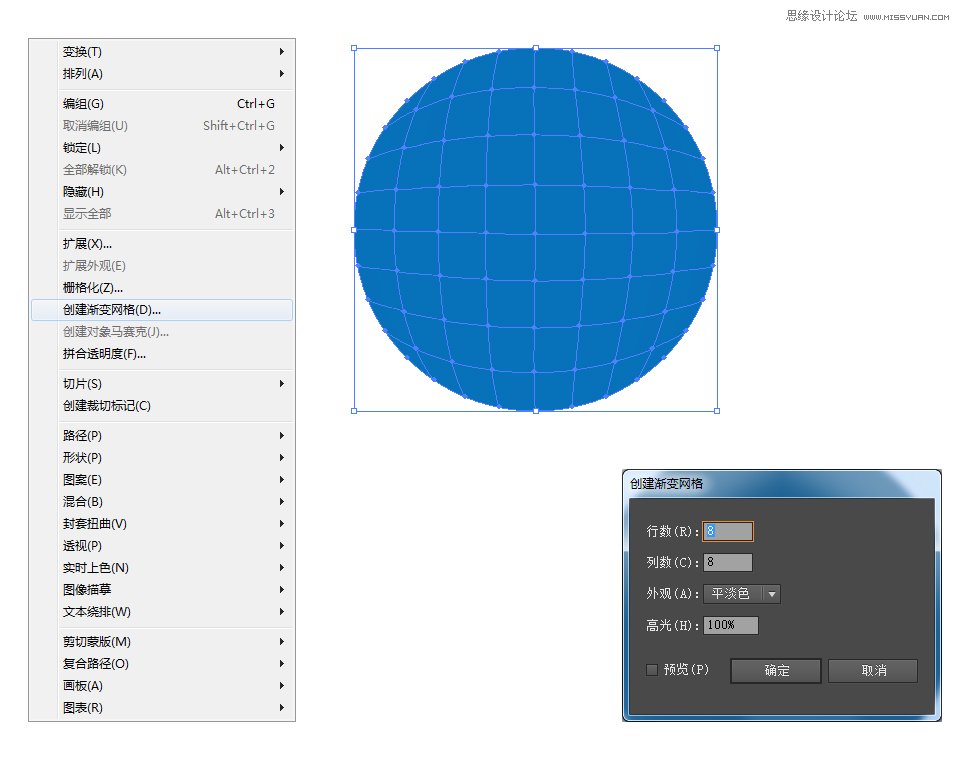
二、球体高光
大家可以看到渐变网格给我们带来了均匀分布在球体上的锚点,在圆球被选中的情况下,运用套索工具或者是直接选择工具,选择你认为应该增加高光的锚点。
将前景色设置为一种比球体本身的蓝更浅一点的颜色,例如我在这里设置为#6ADOEF。只要改变了前景色,相应被选中的锚点的部分就会变为前景色。奇妙!
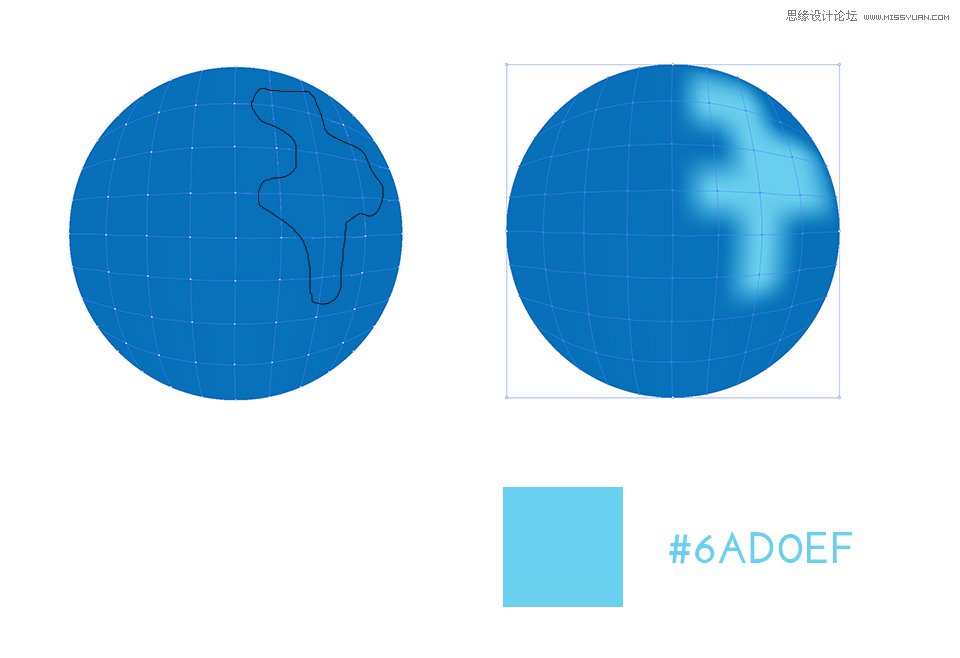
接下来你还可以任意安排一些其他的浅蓝,让整个色彩不至于太过呆板。

最后在球体的最外围的锚点设置为更加浅接近白色的颜色。
用这些深浅不一的蓝色渲染这个球体,目的是让它在色彩上表现出更丰富的层次。
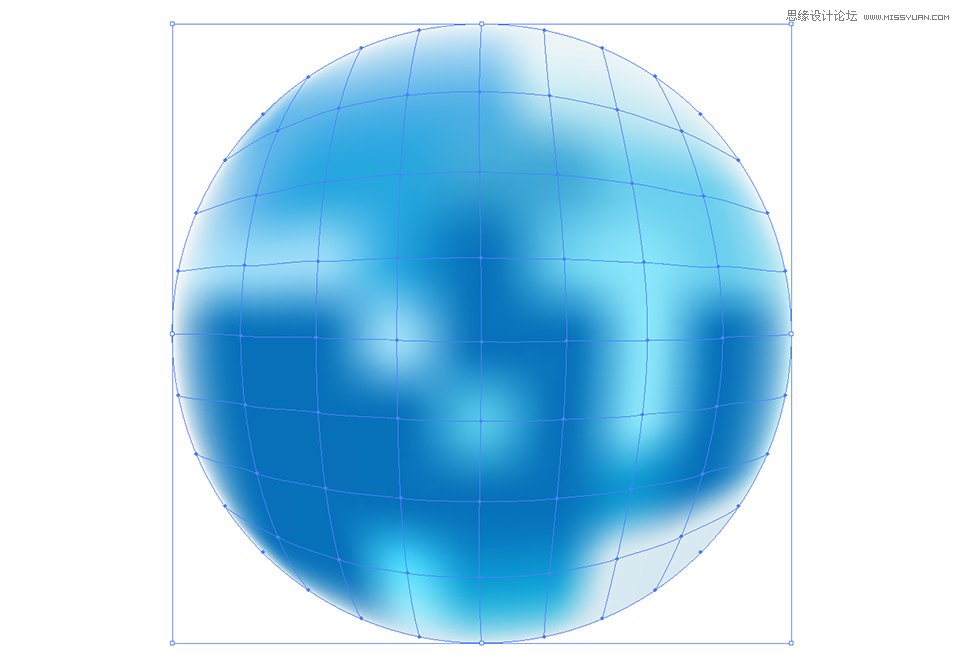
 情非得已
情非得已
推荐文章
-
 Illustrator绘制扁平化风格的建筑图2020-03-19
Illustrator绘制扁平化风格的建筑图2020-03-19
-
 Illustrator制作扁平化风格的电视机2020-03-18
Illustrator制作扁平化风格的电视机2020-03-18
-
 Illustrator绘制渐变风格的建筑场景插画2020-03-12
Illustrator绘制渐变风格的建筑场景插画2020-03-12
-
 佩奇插画:用AI绘制卡通风格的小猪佩奇2019-02-26
佩奇插画:用AI绘制卡通风格的小猪佩奇2019-02-26
-
 插画设计:AI绘制复古风格的宇航员海报2019-01-24
插画设计:AI绘制复古风格的宇航员海报2019-01-24
-
 房屋插画:AI绘制圣诞节主题的房屋插画2019-01-21
房屋插画:AI绘制圣诞节主题的房屋插画2019-01-21
-
 圣诞插画:AI绘制简约风格圣诞节插画2019-01-21
圣诞插画:AI绘制简约风格圣诞节插画2019-01-21
-
 灯塔绘制:AI绘制的灯塔插画2019-01-21
灯塔绘制:AI绘制的灯塔插画2019-01-21
-
 时尚船锚:AI绘制鲜花装饰的船锚图标2019-01-18
时尚船锚:AI绘制鲜花装饰的船锚图标2019-01-18
-
 扁平宝箱图形:AI绘制游戏中常见的宝箱2019-01-18
扁平宝箱图形:AI绘制游戏中常见的宝箱2019-01-18
热门文章
-
 Illustrator制作复古风格的邮票效果2021-03-10
Illustrator制作复古风格的邮票效果2021-03-10
-
 Illustrator制作扁平化风格的电视机
相关文章5132020-03-18
Illustrator制作扁平化风格的电视机
相关文章5132020-03-18
-
 Illustrator绘制渐变风格的建筑场景插画
相关文章2072020-03-12
Illustrator绘制渐变风格的建筑场景插画
相关文章2072020-03-12
-
 饼图工具:用AI制作立体图形教程
相关文章17832019-03-26
饼图工具:用AI制作立体图形教程
相关文章17832019-03-26
-
 字母海报:用AI制作翻页风格海报教程
相关文章13652019-03-19
字母海报:用AI制作翻页风格海报教程
相关文章13652019-03-19
-
 2.5D插画:用AI绘制2.5D风格剪纸插画
相关文章8432019-03-08
2.5D插画:用AI绘制2.5D风格剪纸插画
相关文章8432019-03-08
-
 佩奇插画:用AI绘制卡通风格的小猪佩奇
相关文章11492019-02-26
佩奇插画:用AI绘制卡通风格的小猪佩奇
相关文章11492019-02-26
-
 矢量插画:使用AI制作滑板车插画教程
相关文章6612019-02-26
矢量插画:使用AI制作滑板车插画教程
相关文章6612019-02-26
-
 AI教程:制作科技感十足的立体球状
相关文章14452019-02-26
AI教程:制作科技感十足的立体球状
相关文章14452019-02-26
